Il mondo degli Skripte in Adobe InDesign ti apre nuove possibilità nella progettazione e gestione dei documenti. Con Skripten puoi automatizzare compiti che richiedono tempo e ottimizzare notevolmente i tuoi flussi di lavoro. In questa guida scoprirai come utilizzare efficacemente gli script di InDesign per migliorare i tuoi processi di lavoro.
Principali scoperte
- Gli Skripte in InDesign consentono di automatizzare compiti.
- Puoi trovare ed eseguire script tramite il pannello degli script in InDesign.
- È importante sapere cosa fa uno script prima di applicarlo.
- Hai la possibilità di aggiungere e utilizzare i tuoi script.
- Ci sono numerosi script utili che possono aiutarti nel tuo lavoro.
Guida passo passo
1. Accesso al pannello degli script
Per iniziare con gli script, apri prima il pannello degli script in InDesign. Lo trovi sotto "Finestra" > "Utility" > "Skripte". Questo ti darà accesso a una varietà di script già integrati in InDesign.
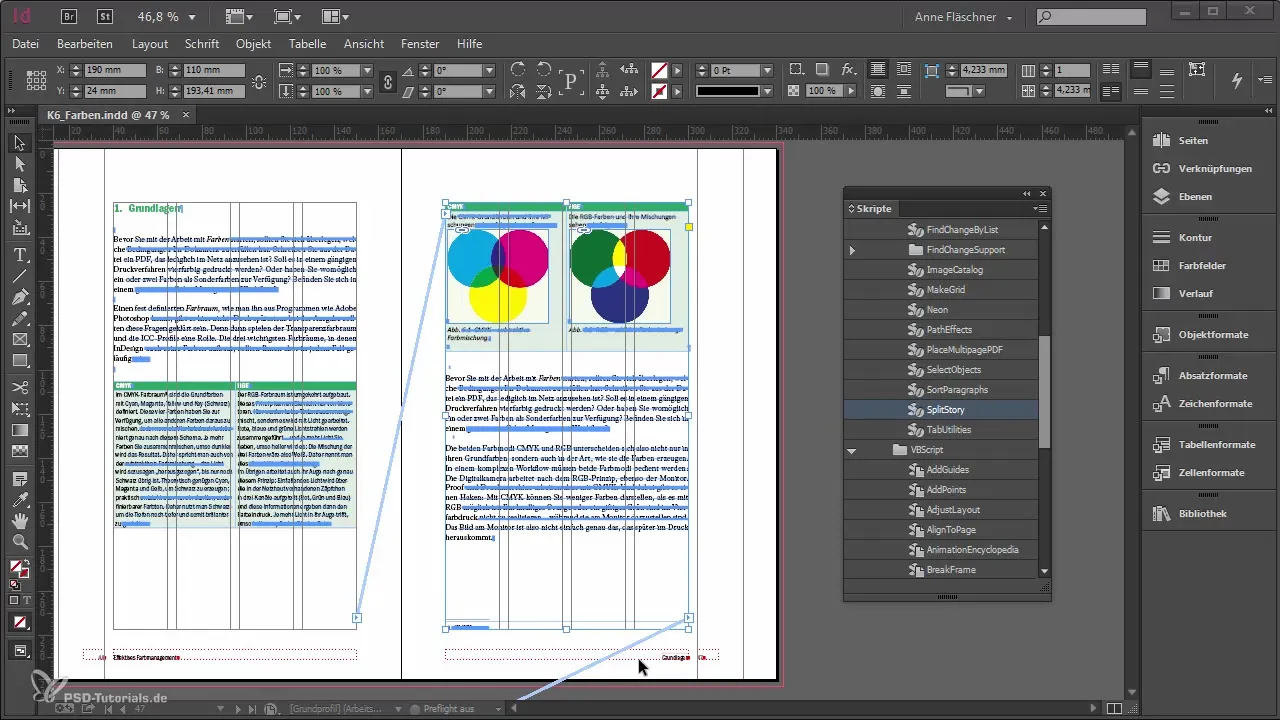
2. Comprensione degli script
Uno script è fondamentalmente un piccolo programma che ti consente di automatizzare i flussi di lavoro. Puoi raggruppare più azioni e definire cosa deve essere eseguito in quale ordine. Questo ti aiuterà a risparmiare tempo in compiti ripetitivi.
3. Esempio di script
In InDesign sono già integrati alcuni script utili. Ad esempio, c’è uno script che rinomina automaticamente tutti gli stili di paragrafo o separa i riquadri di testo. Se hai più riquadri di testo concatenati, uno script come "Split Story" può dividerli in singoli riquadri.
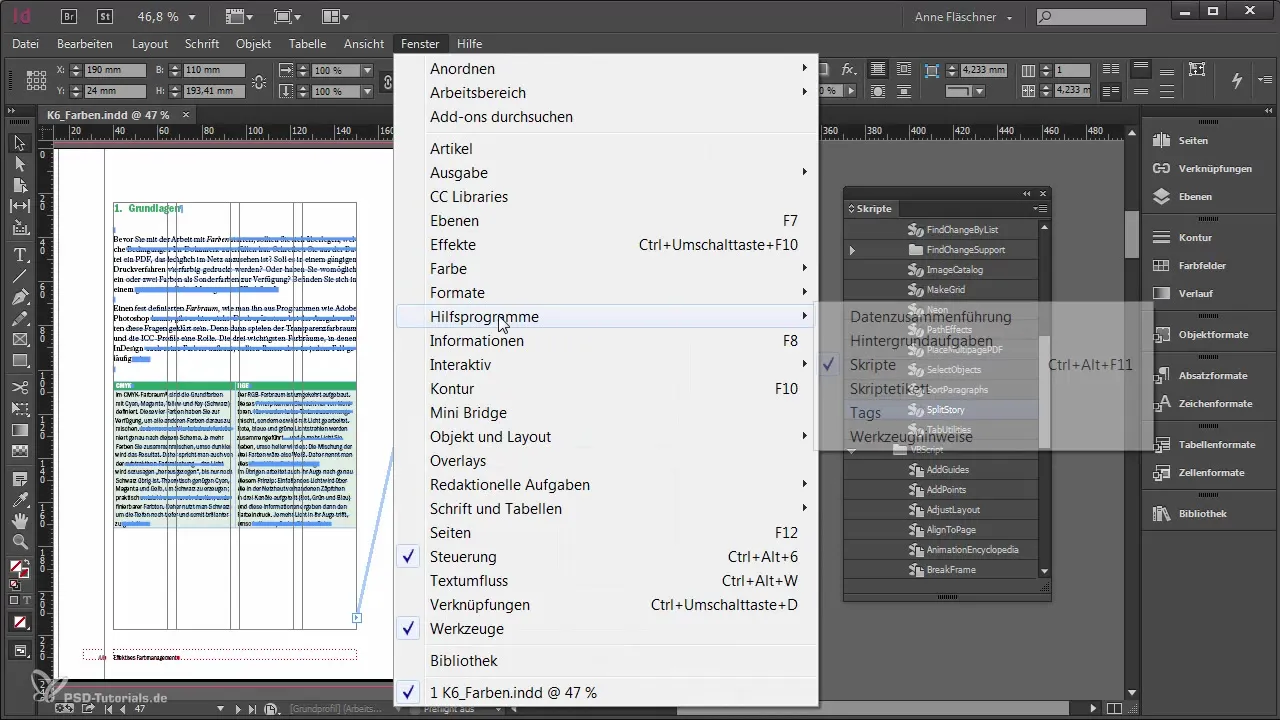
4. Eseguire script
Per eseguire uno script, devi semplicemente fare doppio clic su di esso. Assicurati di sapere cosa farà lo script, poiché alcuni possono apportare modifiche significative. Questo potrebbe non essere facilmente annullabile, quindi fai attenzione alle tue modifiche.
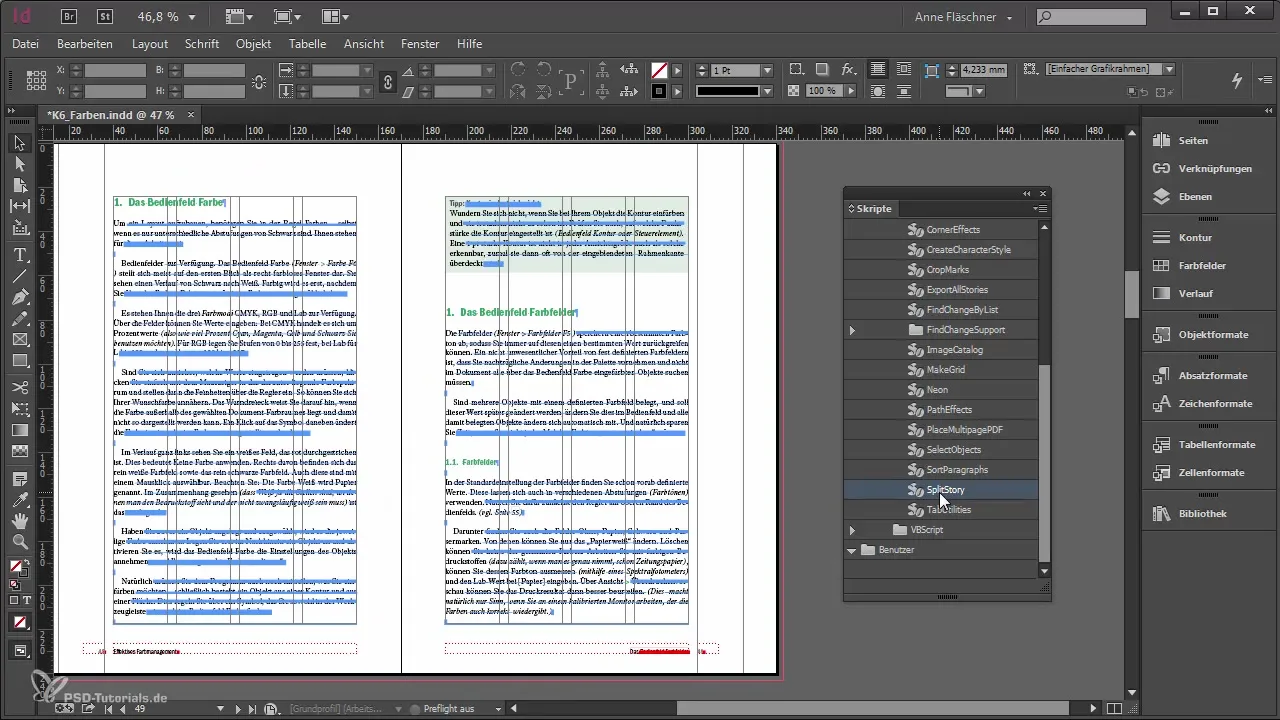
5. Salvare prima dell'applicazione
Un consiglio importante è quello di salvare sempre prima di eseguire uno script. Poiché gli script eseguono molti passaggi contemporaneamente, annullare le modifiche potrebbe richiedere tempo o addirittura essere impossibile.
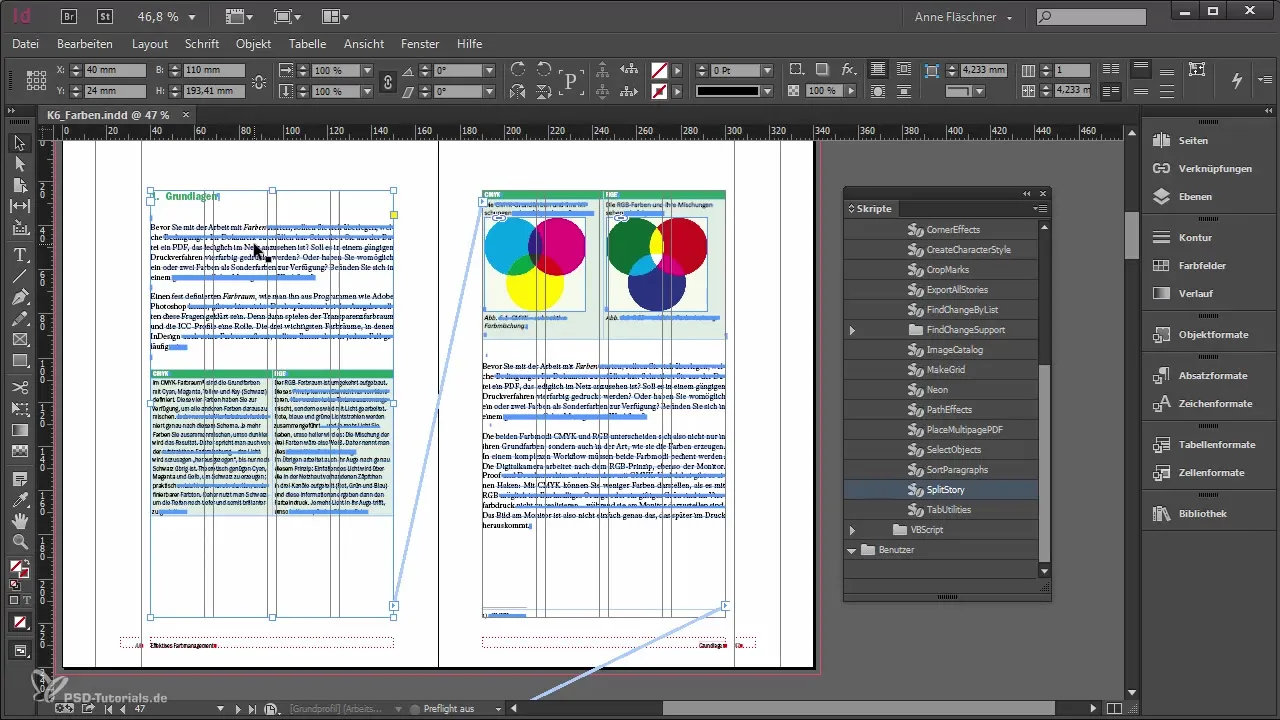
6. Aggiungere script
Se hai uno script che vuoi utilizzare, puoi posizionarlo nella cartella utente degli script. La trovi nella cartella degli script di InDesign. Basta fare clic con il tasto destro e aprire la cartella degli script desiderata nell'Explorer e inserire i tuoi script lì.
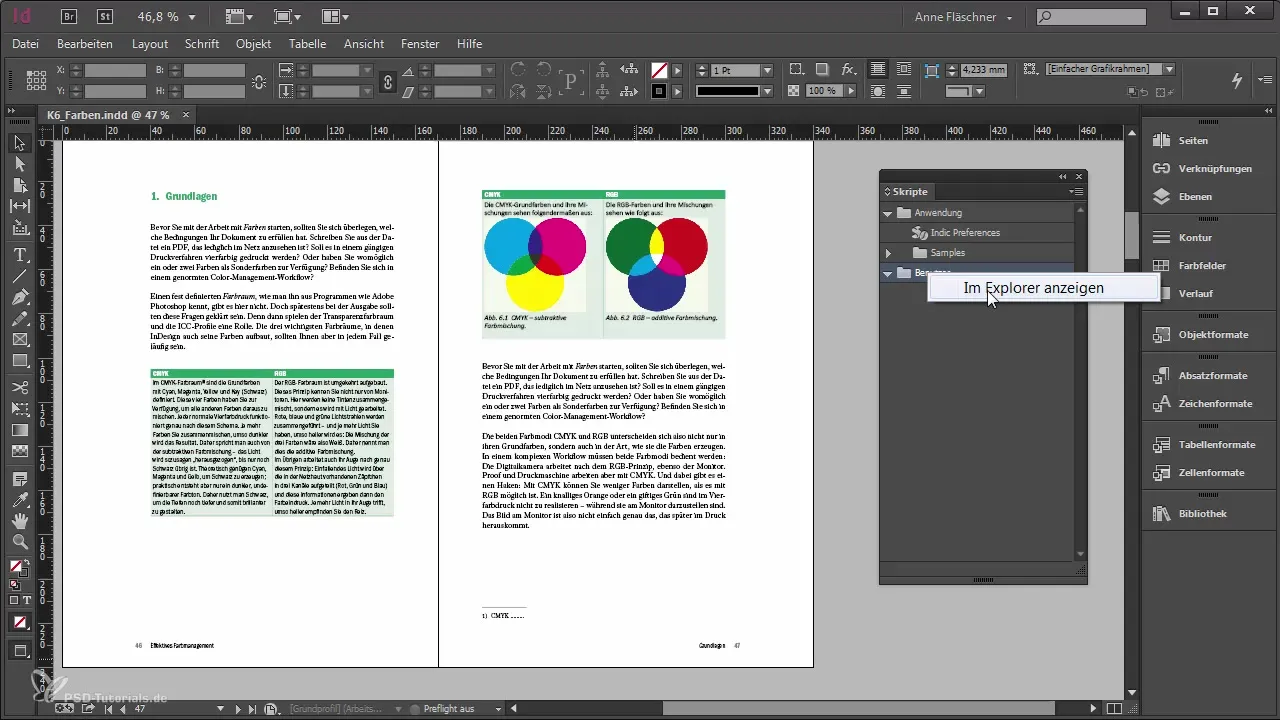
7. Scoprire script utili
Ci sono molti script utili che puoi trovare su Internet o in forum come PSD Tutorials. Un esempio è lo script "Apply Table Styles", che ti aiuta a formattare le tabelle nel tuo documento in modo efficiente.
8. Gestire le deviazioni
Un altro script pratico è "Clear Overrides", che ti aiuta a eliminare tutte le deviazioni di formato in un documento. Questo è particolarmente utile quando importi dati da altre fonti come Word e vuoi assicurarti che vengano utilizzati solo i formati definiti.
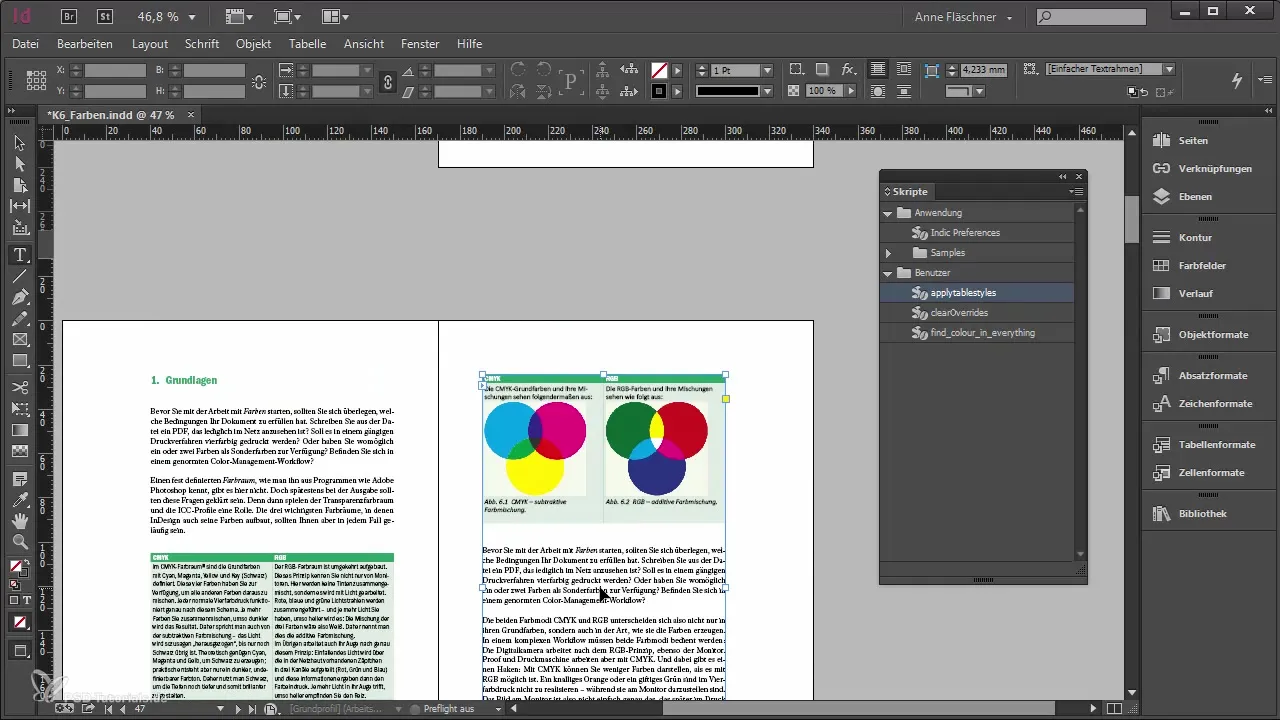
9. Identificare i colori
Lo script "Find Color in Everything" è ideale per scoprire quali colori vengono utilizzati nel tuo documento. Questo è utile se desideri rimuovere campioni di colori indesiderati, poiché puoi rapidamente determinare dove vengono utilizzati questi colori.
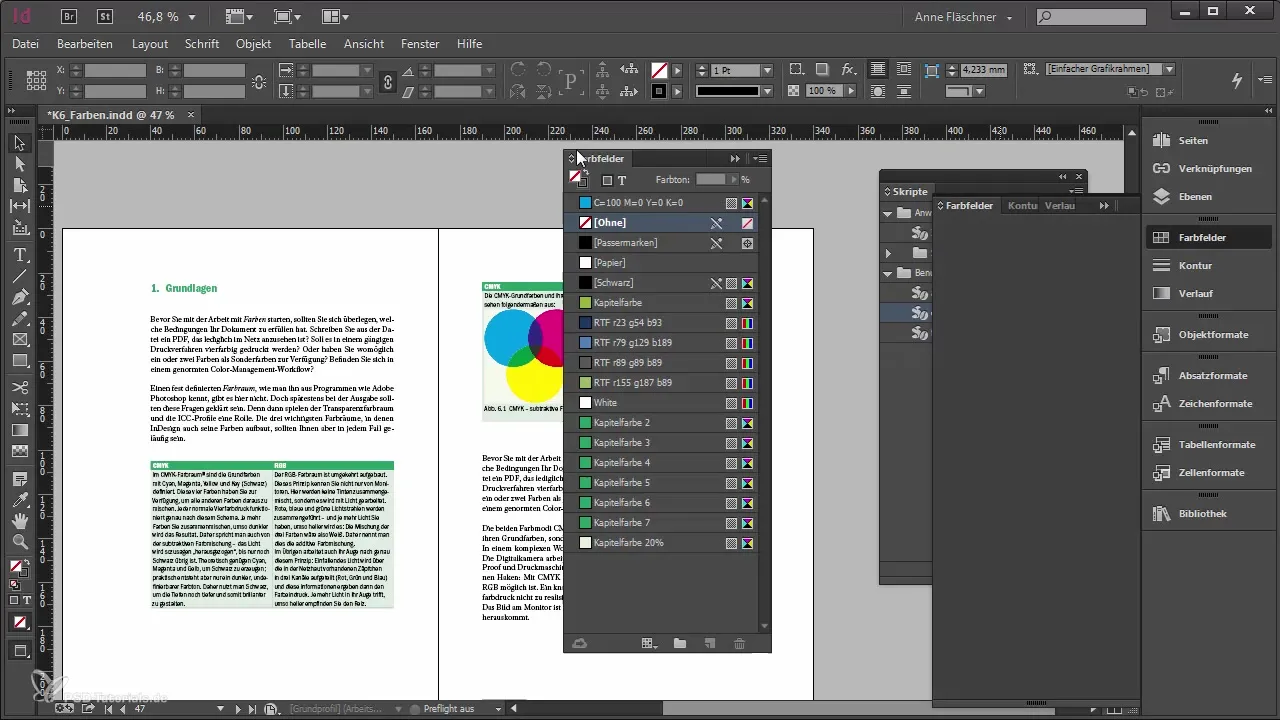
10. Sperimentare con gli script
Dopo aver appreso alcuni script di base, ti invitiamo a sperimentare ulteriormente. Prova diversi script e scopri quali possono migliorare ulteriormente il tuo modo di lavorare. Ci sono innumerevoli script progettati per soddisfare diverse esigenze.
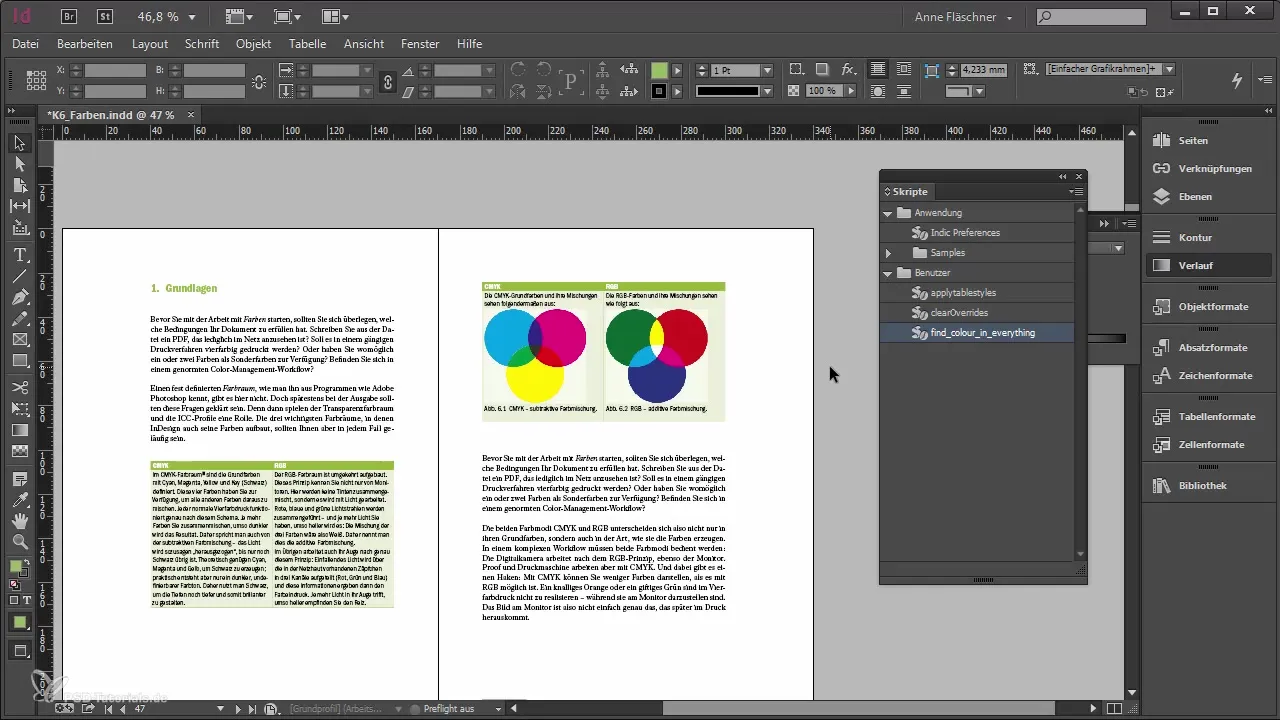
Riepilogo - Scripting in Adobe InDesign - Una guida pratica
In questa guida hai imparato le basi degli script in Adobe InDesign. Ora sai come aprire il pannello degli script, eseguire script e persino aggiungere i tuoi script. Usa queste conoscenze per rendere il tuo flusso di lavoro più efficiente e risparmiare tempo.
Domande frequenti
Cosa sono gli script in InDesign?Gli script sono piccoli programmi che ti aiutano ad automatizzare compiti ripetitivi in InDesign.
Come eseguo uno script?Basta fare doppio clic sullo script desiderato nel pannello degli script.
Cosa succede se uno script esegue molte azioni contemporaneamente?Annullare potrebbe richiedere molto tempo o non funzionare. È quindi consigliabile salvare prima.
Dove posso trovare script utili?Puoi trovare script nei forum, sui siti web o addirittura da altri utenti di InDesign.
Come posso aggiungere i miei script?Posizionali semplicemente nella cartella utente della cartella degli script di InDesign.


